VLCプレーヤーは5をサポートします。適切なハードウェアとドライバーがインストールされていれば、1つのサラウンドサウンドが提供されます。また、ソースオーディオ/ビデオが5.1オーディオ出力と互換性がある必要があります。これらすべてを備えており、VLCは5.1でオーディオを自動的に再生せず、代わりにステレオスピーカー設定にデフォルト設定するだけで、優れたスピーカーから多くの利点を得ることができません。幸いなことに、VLCに5.1サラウンドサウンドで常にオーディオを再生させることができます。これをデフォルトとして設定するには、VLCの設定をもう少し詳しく調べる必要があります。対処方法は次のとおりです。
このために正しいハードウェアとドライバーがインストールされていると仮定します。これには、正しいサウンドカードとそれぞれのドライバーもインストールされていることが含まれます。
VLCプレーヤーの設定を開き、一番下までスクロールします。左側の[設定を表示]セクションの下に2つのオプションがあります。シンプルですべて。すべて選択'。

[設定]ウィンドウが変わり、VLCプレーヤーの詳細設定が表示されます。左の列で、「オーディオ」セクションを展開してから、「出力モジュール」セクションを展開します。
「出力モジュール」の下の「DirectX」を選択し、右ペインで、出力デバイスを選択します。 5.1出力をサポートするデバイスでなければなりません。インラインスピーカーでも、Bluetoothで接続したスピーカーでもかまいません。それらを選択し、「スピーカー構成」ドロップダウンから「5.1」を選択します。
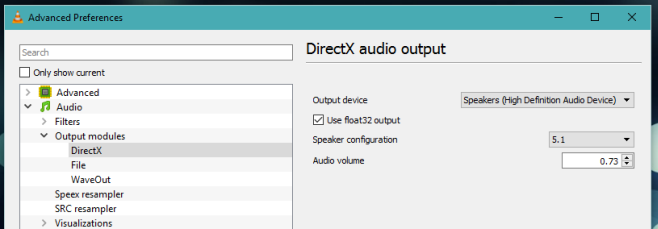
新しい設定を保存して完了です。 VLCプレーヤーでオーディオ/ビデオを再生すると、5.1チャンネルで関連するオーディオが再生されます。
DirectXが表示されない可能性があることに注意してください出力モジュールを展開し、代わりにDolby Digitalを表示した場合。これも、ハードウェアとドライバーに依存します。その場合は、Dolby Digitalを選択し、上記で説明したプロセスの残りに従います。













コメント